Teď můžete nainstalovat webovou verzi aplikace Viva Engage jako progresivní webovou aplikaci (PWA) v Prohlížeči Microsoft Edge, Google Chrome nebo Mozilla Firefox. Po instalaci webové verze Viva Engage jako progresivní webové aplikace bude fungovat jako jakékoli samostatné desktopové prostředí.
Aplikaci můžete připnout a spustit z domovské obrazovky nebo hlavního panelu počítače a přihlásit se k přijímání oznámení o relevantních oznámeních a zprávách od Viva Engage.
I když se prostředí podobá samostatné desktopové aplikaci, verze PWA Viva Engage je stále připojená k prohlížeči. Pokud ho chcete nainstalovat z různých moderních prohlížečů, postupujte podle následujících pokynů.
Instalace aplikace Viva Engage v Microsoft Edgi
-
V Microsoft Edgi přejděte na engage.cloud.microsoft a přihlaste se ke svému účtu.
-
Na panelu url prohlížeče vyberte tlačítko

-
Vyberte Nainstalovat.
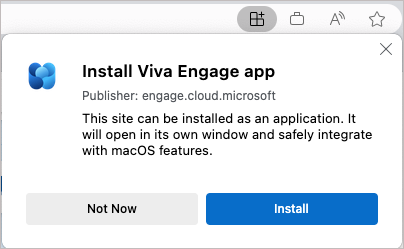
Pokud máte potíže s předchozími kroky, tady je další způsob, jak je povolit:
-
V Microsoft Edgi se přihlaste ke svému účtu Viva Engage.
-
V horní části okna vyberte Nastavení a další možnosti.
-
Vyberte Aplikace a pak vyberte Nainstalovat tento web jako aplikaci.
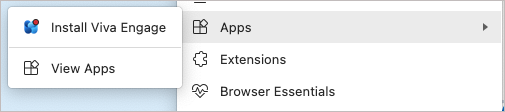
Instalace aplikace Viva Engage v Prohlížeči Chrome
-
V Prohlížeči Google Chrome přejděte na engage.cloud.microsoft a přihlaste se ke svému účtu.
-
Na panelu prohlížeče vyberte tlačítko

-
V potvrzovacím dialogovém okně vyberte Nainstalovat.
Pokud máte potíže s těmito kroky:
-
V Prohlížeči Google Chrome přejděte na engage.cloud.microsoft a přihlaste se ke svému účtu.
-
Vyberte Přizpůsobit a ovládejte Google Chrome... v horní části okna.
-
Vyberte Nainstalovat Viva Engage.
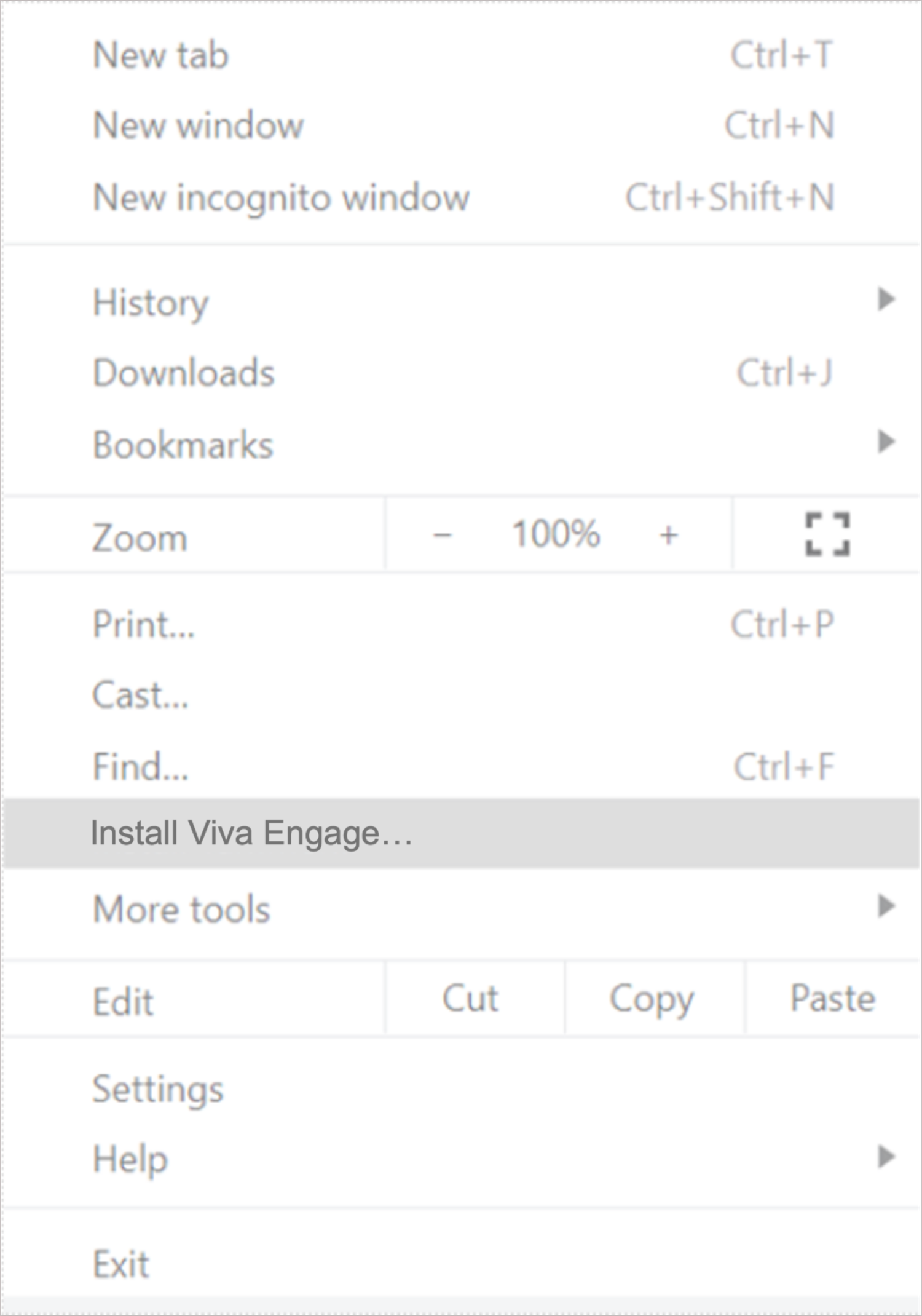
Zapnutí oznámení na ploše
Zůstaňte ve spojení s aktualizacemi v Viva Engage tím, že zapnete oznámení na ploše, která poskytují automaticky otevírané oznámení na ploše, když vás někdo @ zmíní v konverzaci nebo vám přijde oznámení. Viz Správa oznámení Viva Engage na ploše.
Odinstalace desktopové aplikace Viva Engage
Pokud máte na počítači starší verzi aplikace Viva Engage, můžete ji odinstalovat pomocí nastavení operačního systému v počítači stejně jako jakoukoli jinou aplikaci. Pokud nemůžete odinstalovat aplikace na svém pracovním počítači, obraťte se na správce IT.
Distribuce pomocí softwaru pro správu systémů
Pokud pracujete se softwarem pro správu systémů, můžete k instalaci Viva Engage desktopové aplikace použít zásadu WebAppInstallForceList. Tuto zásadu podporuje Microsoft Edge. Pokud používáte jiný prohlížeč založený na Chromium, zeptejte se správce, jestli je dostupný.










